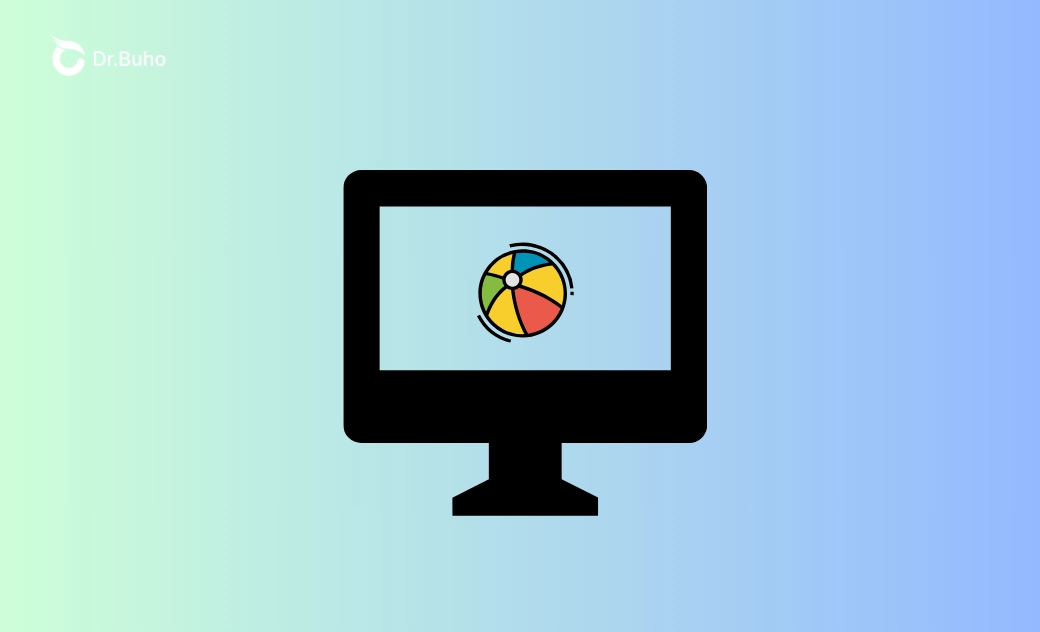【macOS Sequoia不具合】Mac画面がフリーズして強制終了できない場合の対処方法
今回は、Mac画面がフリーズしたり、固まったりする場合強制終了できない場合の強制終了方法をご紹介します。
MacBookが固まって動かなくなったらどうすればいいですか?またはキーボードやマウス、タッチパネルが反応しない時はMacを強制終了して再起動することで問題を解消することができます。しかし、Macが固まって強制終了できないときはどうすればいいですか?この記事ではMacをを強制的にシャットダウンする方法と強制終了できない場合の対処方法をご紹介します。
Part 1、Mac・MacBookがフリーズして強制終了できない原因
MacBook Air、MacBook Pro、またはiMacが強制終了できないのにはさまざまな原因が考えられます。強制終了が効かない場合、まず原因を特定することが重要です。以下では、強制終了できない原因について詳しく説明します。
原因1: 強制終了のやり方が正しくない
特に、Macの初心者にとって、Macの電源ボタンの位置もわかりません。正しい手順で強制終了を試みていない場合、操作が無効になることがあります。特に、キーの組み合わせや電源ボタンの押し方が間違っていると、強制終了ができません。
原因2: メモリが不足
多くのアプリケーションや重いプログラムが同時に動作していると、Macのメモリが不足し、システムがフリーズすることがあります。この状態では、操作の応答がなくなり、通常の強制終了が難しくなることがあります。
原因3: システムのエラー
macOS(Sequoia)が何らかのエラーにより正常に動作していない場合、システム全体がフリーズすることがあります。これは、ファイルの破損やOSの不具合が原因で起こることがあります。
原因4: ハードウェアの問題
ハードウェアの故障が原因で強制終了が効かない場合もあります。さらに、どんな操作も反応しないということになる可能性が高いです。例えば、内蔵のハードドライブやメモリモジュールの問題、その他の部品が正しく機能していないと、システムの不具合が発生することがあります。
Part 2、Macがフリーズして強制終了できない場合の対処法
Macが強制終了できない原因をチェックした上で、次にMacがフリーズして強制終了できない場合の対処法を解説していきます。
対処法1. Macの強制終了の仕方を確認する
通常、Macを強制終了する方法は3つあります。一つずつMacの強制終了の仕方が正しいか確認してください。
1. システムの強制終了
Step 1. Apple メニュー >「システム終了」の順に選択します。
Step 2. 再び「システム終了」ボタンをクリックします。
Step 3. 数秒後、Macが完全に終了します。
2.ショートカットを使って Macを強制終了
control + option + command + 電源ボタンを同時に押すと、すべてのアプリを終了し、Mac をシステム終了します。
関連情報:Mac のキーボードショートカット65選
3. 電源ボタンを長押ししてMacを強制終了
MacBookのキーボードの右上にあるTouch Bar(電源ボタン)を長押しする(10秒程度)と、Macを強制終了することができます。
上記の操作手順を確認して、Macを再度強制終了してみましょう。
もし、お使いのMacを強制終了して再起動しても、フリーズのまま動かなかった場合は、Mac用のメンテナンスソフトBuhoCleanerを使って、Macを軽くにしましょう。動作が重いMacのメモリを解放したり、不要な大きいファイルを検出して削除したり、キャッシュファイルを消去したりすることができます。数クリックでお使いのMacを速く・軽くします。
対処法2. リソースを多く消費しているアプリを強制終了
アクティビティモニタを起動して、CPU&メモリを消費する状況を確認します。高負荷のアプリを選択して、強制終了してください。
もちろん、不注意で知らなかったアプリをインストールして、MacのCPU&メモリを消費しています。ウイルスがあるかどうかもよくわかりません。不安だと感じる方も多いと思います。そこでMacクリーナーアプリBuhoCleanerを利用して、不要なアプリと関連ファイルを完全に削除することをおすすめします。
- まずはBuhoCleanerをダウンロード&起動します
- 左の項目から「アンインストーラ」機能を選択します。
- 不要なアプリと関連ファイルを選択して削除します。
対処法3. Macを放置して、電源が切れるのを待つ
電源ボタンが反応しない、Mac画面がフリーズしたので、「システム終了」もクリックできない場合は、Macのバッテリーが切れるまで放置しておけばMac電源を切れます。
macOS Sequoiaのバッテリーの減りが早い – 11の対処法>>
対処法4. Appleのサポートに連絡する
Macがフリーズしたり、強制終了ができないなどのトラブルに遭遇した場合、誤操作で重要なデータが失われる可能性があり、不安になることがあります。このような状況では、できるだけ早くAppleのサポートに連絡することをおすすめします。Appleの専門スタッフが適切な手順を案内し、データ保護や問題の解決をサポートしてくれるでしょう。
まとめ
Macのシステムが強制終了できない場合は、この記事で紹介した対処法を試してみてください。Macの動作が重くて強制終了できないなら、定期的なメンテナンスをおすすめします。
また、何か質問がございましたら、遠慮なくお問い合わせください。
Macのスペシャリストであり、macOSやMac向けアプリケーションの使用方法やトラブルシューティングに精通。現在はその豊富な知識を活かして、Dr.Buhoのライターとして情報発信を行う。